Kako uporabljati telefon Android kot igralno ploščo za igranje iger na računalniku

Če nimate igralnega krmilnika, ne skrbite. Tukaj je opisano, kako lahko svoj telefon Android spremenite v igralno ploščico.

Igranje videoiger z učinkovitimi kontrolami vedno pomaga pri izboljšanju vaše izkušnje. Medtem ko sta tradicionalna krmilnika za računalniško igranje iger tipkovnica in miška, se lahko nekatere igre bolje igrajo z igralnim ploščkom.
Če nimate igralnega krmilnika, ne skrbite. Tukaj je opisano, kako lahko svoj telefon Android spremenite v igralno ploščico.
Zakaj bi morali telefon Android uporabljati kot igralno ploščico?
Uporaba telefona Android kot igralnega krmilnika za računalnik lahko izboljša vašo igralno izkušnjo. Tukaj je nekaj razlogov, zakaj bi to morali storiti:
Če se sprašujete, kakšno vlogo ima merilnik pospeška ali žiroskop v igri, lahko to najdete v vodniku Quantrimang.com za senzorje pametnega telefona .
Kako spremeniti telefon Android v igralno ploščo
Če želite povezati telefon in osebni računalnik, morate namestiti dve aplikaciji. Potrebujete PC Remote Receiver v računalniku s sistemom Windows in spremljevalno aplikacijo PC Remote v telefonu Android. So brezplačni ali pa lahko plačate za odstranitev oglasov, odklepanje kakovostnejših tokov in druge funkcije
Po namestitvi zaženite aplikacije in zagotovite, da sta obe napravi povezani v isto omrežje WiFi. Zdaj sledite tem korakom v telefonu:
1. Na začetnem zaslonu kliknite možnost Poveži .
2. Če sta vaš računalnik in mobilni telefon v istem omrežju, lahko vidite svoj računalnik v razdelku Lokalni računalnik .
3. Tapnite ime vašega računalnika in obe napravi se bosta povezali.
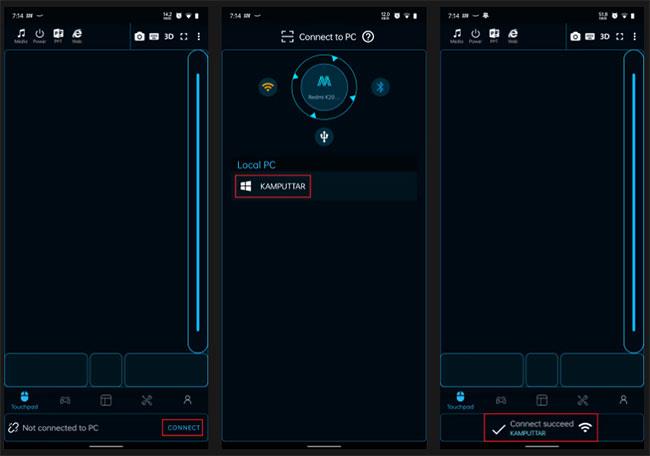
Povežite 2 napravi v istem omrežju WiFi
Če imate težave pri povezovanju prek WiFi, lahko poskusite z nekaj drugimi metodami, da deluje.
Povežite se s kablom USB
1. Zaženite aplikacijo na obeh napravah in priključite telefon na računalnik prek kabla USB.
2. Odprite aplikacijo v telefonu in tapnite Poveži.
3. Dotaknite se ikone USB in sistem vas bo pozval, da omogočite privezovanje USB.
4. Omogočite USB tethering v nastavitvah telefona in povezava bo uspešna.
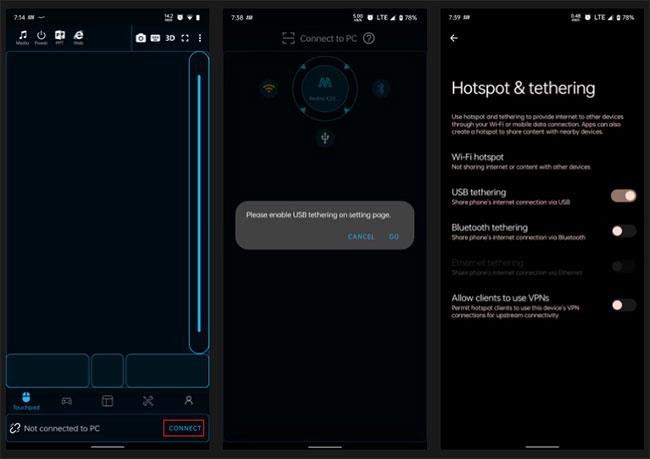
Povežite se s kablom USB
Povežite se prek Bluetootha
1. Vklopite Bluetooth na računalniku in telefonu, nato pa odprite aplikacijo na obeh napravah.
2. V mobilni aplikaciji tapnite gumb Poveži in izberite način Bluetooth.
3. Zdaj si lahko ogledate seznam razpoložljivih naprav v telefonu. Kliknite ime namizja in vaš telefon bo pripravljen za uporabo kot igralni plošček.
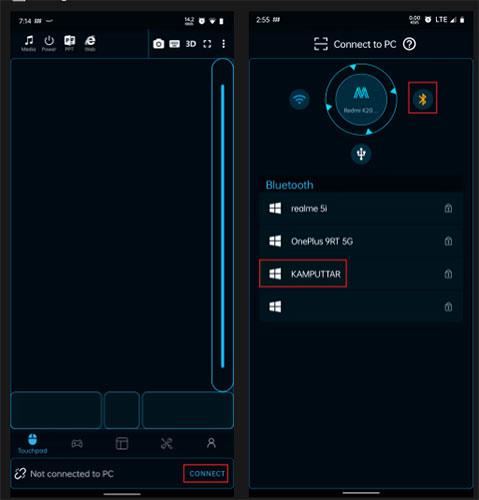
Povežite se prek Bluetootha
Povežite se s kodo QR
1. Odprite aplikacijo v računalniku in na začetnem zaslonu kliknite možnost Generate QR Code .
2. Ko je koda QR na voljo na vašem zaslonu, pojdite v mobilno aplikacijo in tapnite možnost Poveži.
3. V načinu za izbiro seznanjanja tapnite Connect to PC in odprite optični bralnik QR v aplikaciji.
4. Zdaj skenirajte kodo QR, nato se bosta telefon in računalnik povezala.
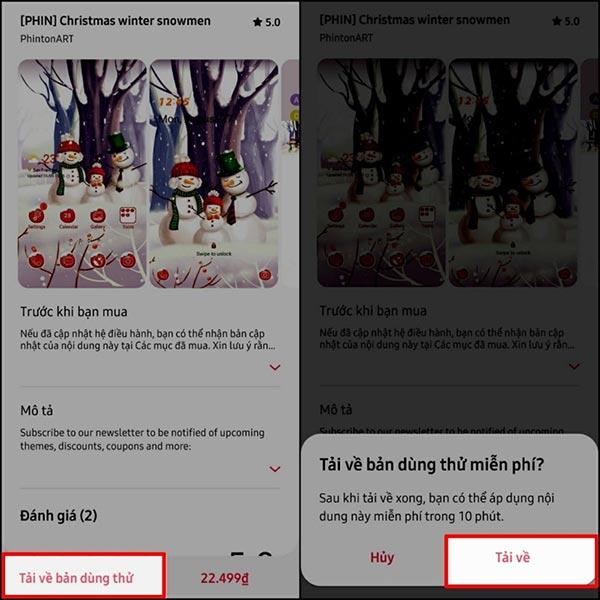
Povežite se s kodo QR
Izberite postavitev krmilnika
Po uspešni povezavi telefona Android in računalnika ste pripravljeni na igranje igre. Zdaj pojdite na razdelek s postavitvijo v aplikaciji za Android in izberite želeno postavitev tako, da tapnete ime igre, ki jo želite igrati. Ko jo izberete, zaženite igro na namizju.
Če za igro, ki jo igrate, ni postavitve, lahko namesto tega izberete postavitev krmilnika Xbox360, saj bo delovala z večino naslovov. Poleg tega lahko svoj krmilnik prilagodite tako, da se dotaknete ikone igralne ploščice zgoraj levo v meniju postavitve.
V zgornjem desnem kotu menija postavitve lahko vidite gumb + , s katerim lahko ustvarite novo navpično ali vodoravno postavitev ali uvozite postavitev po meri iz pomnilnika telefona.
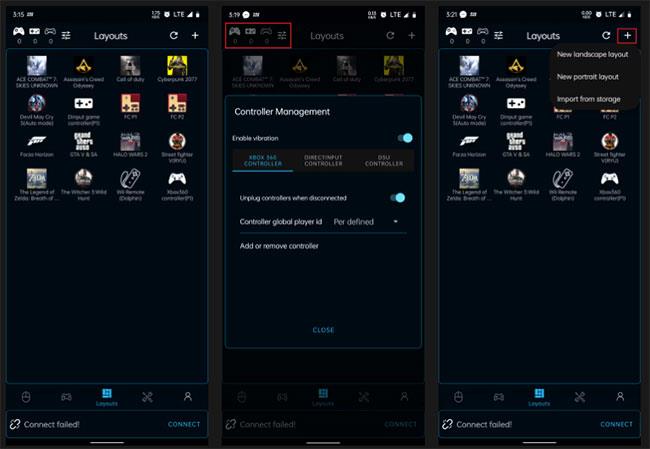
Izberite postavitev krmilnika
S telefonom Android, ki deluje kot krmilnik, lahko uživate v nadzoru nagiba v dirkalnih ali vozniških igrah, kot je Forza Horizon 5. Če želite svoj telefon uporabljati kot igralni plošček, preprosto namestite aplikacijo na obe napravi in ju seznanite s svojo najljubšo metodo.
S funkcijami za pretvorbo govora v besedilo v realnem času, ki so danes vgrajene v številne aplikacije za vnos, imate hiter, preprost in hkrati izjemno natančen način vnosa.
Na Tor se lahko povežejo tako računalniki kot pametni telefoni. Najboljši način za dostop do Tor iz vašega pametnega telefona je prek Orbota, uradne aplikacije projekta.
oogle pusti tudi zgodovino iskanja, za katero včasih ne želite, da jo nekdo, ki si izposodi vaš telefon, vidi v tej iskalni aplikaciji Google. Kako izbrisati zgodovino iskanja v Googlu, lahko sledite spodnjim korakom v tem članku.
Spodaj so najboljše lažne aplikacije GPS v sistemu Android. Vse je brezplačno in ne zahteva rootanja telefona ali tablice.
Letos Android Q obljublja, da bo prinesel vrsto novih funkcij in sprememb operacijskega sistema Android. Oglejmo si pričakovani datum izdaje Androida Q in ustreznih naprav v naslednjem članku!
Varnost in zasebnost vse bolj postajata glavni skrbi za uporabnike pametnih telefonov na splošno.
Z načinom »Ne moti« sistema Chrome OS lahko takoj utišate nadležna obvestila za bolj osredotočen delovni prostor.
Ali veste, kako vklopiti igralni način za optimizacijo delovanja iger na vašem telefonu? Če ne, ga raziščimo zdaj.
Če želite, lahko z aplikacijo Designer Tools nastavite tudi prosojna ozadja za celoten telefonski sistem Android, vključno z vmesnikom aplikacije in vmesnikom sistemskih nastavitev.
Predstavlja se vedno več modelov telefonov 5G, od dizajnov, tipov do segmentov. V tem članku takoj raziščimo modele telefonov 5G, ki bodo predstavljeni novembra letos.









